كيفية تتبع عمليات إرسال نماذج WordPress كتحويلات إعلانات Google
نشرت: 2018-02-22هل تريد أن تعرف حقًا أداء حملات إعلانات Google (المعروفة سابقًا باسم Google Adwords)؟
إذا نقر شخص ما على إعلانك ولكنه لم يكمل التحويل فعليًا على موقع الويب الخاص بك ، فهذا يعني أنك تضيع الوقت والمال على الإعلانات.
في هذه المقالة ، سنوضح لك كيفية تتبع عمليات إرسال نماذج WordPress كتحويلات إعلانات Google حتى تتمكن من معرفة عدد العملاء المحتملين الذين تجلبهم إعلاناتك وتحويلهم بالضبط.
إذا كنت تستخدم مكونًا إضافيًا لإنشاء قوائم العملاء المحتملين في WordPress مثل WPForms ، فمن السهل تتبع التحويلات من حملات إعلانات Google - وإليك الطريقة.
الخطوة 1: ربط إعلانات Google ببرنامج Google Analytics
لإعداد تتبع تحويل إعلانات Google الخاص بـ WPForms ، يلزمك ربط حسابك في إعلانات Google بحسابك في Google Analytics.
للبدء ، قم بتسجيل الدخول إلى حساب Google Analytics الخاص بك وانقر فوق علامة التبويب المسؤول في الزاوية اليسرى السفلية.

في إطار كل من الحساب والأعمدة الممتلكات، تأكد من حساب الحق Google Analytics الذي تريد الارتباط المحدد. إذا لم يكن كذلك ، فانقر فوق القائمة المنسدلة للبحث عن حساب آخر.
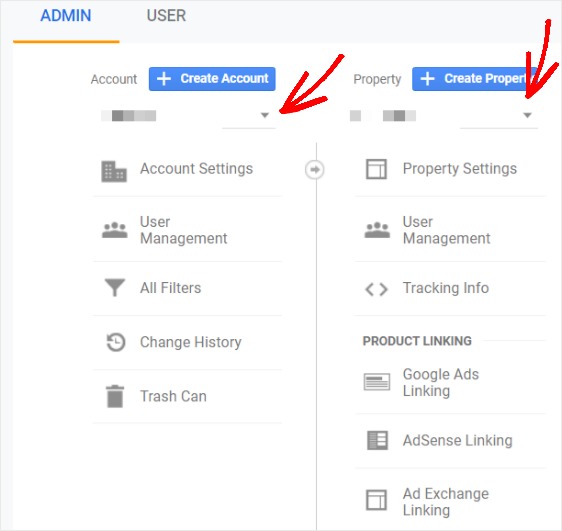
بعد ذلك، تبدو تحت قسم العقارات والضغط على إعلانات جوجل ربط.
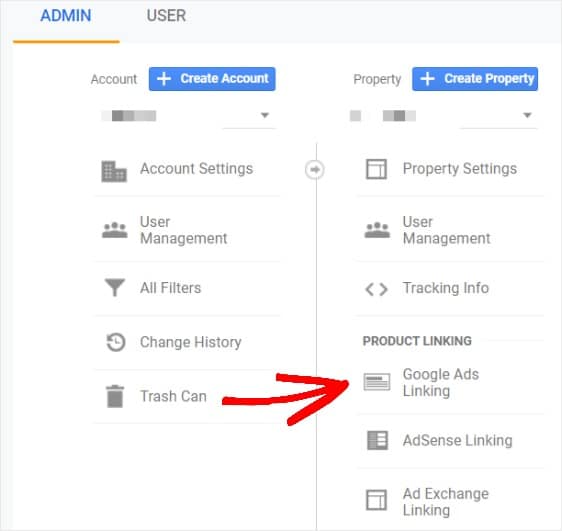
هنا سترى كل حساب إعلانات Google قمت بإعداده. اختر الحساب الذي تريد ربطه بحسابك في Analytics وانقر على متابعة .
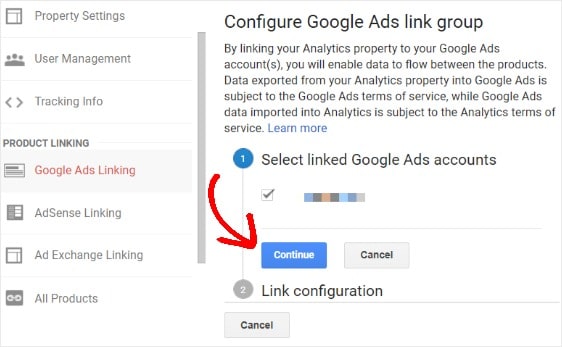
بعد ذلك ، سيظهر مربع ضمن تكوين الرابط. امنح مجموعة الارتباط عنوانًا وقم بتبديل طريقة العرض إلى تشغيل .
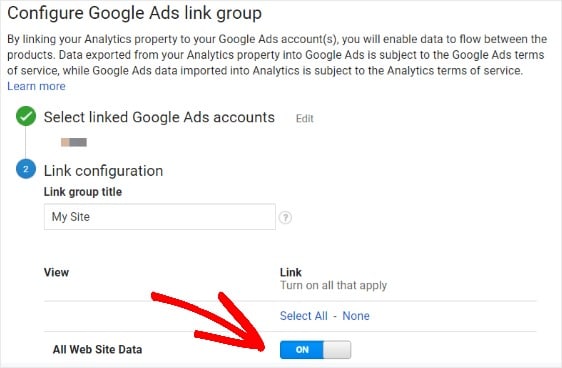
انقر فوق الزر ربط الحسابات .
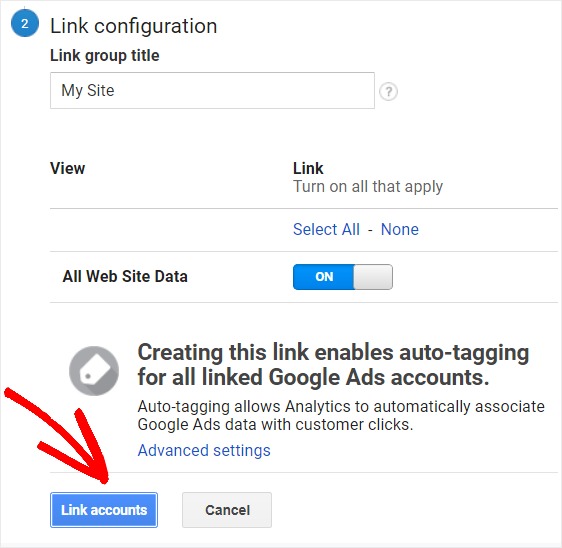
تم الآن ربط حسابيك في Google Analytics وإعلانات Google. بمعنى آخر ، يمكن أن تتدفق البيانات الآن فيما بينها بفضل ميزة وضع العلامات التلقائي المضمنة التي تتيح لبرنامج Google Analytics معرفة وقت وصول زائر الموقع إلى موقعك بعد النقر فوق أحد الإعلانات.
الخطوة 2: إنشاء هدف Google Analytics
لمشاهدة البيانات التي تم جمعها بواسطة Google Analytics في حسابك في إعلانات Google ، يلزمك إنشاء هدف Analytics أولاً.
يمنحك إعداد هدف Google Analytics فرصة لتتبع سلوك مستخدم معين على موقع الويب الخاص بك. على سبيل المثال ، النقرات على الأزرار ، وتنزيلات الكتب الإلكترونية ، وفي مثالنا ، عمليات الإرسال.
أثناء وجودك في حساب Google Analytics ، انقر فوق علامة التبويب المسؤول في الزاوية اليسرى السفلية.

بعد ذلك ، انتقل إلى العمود الثالث على اليمين (عمود العرض) وانقر على الأهداف.
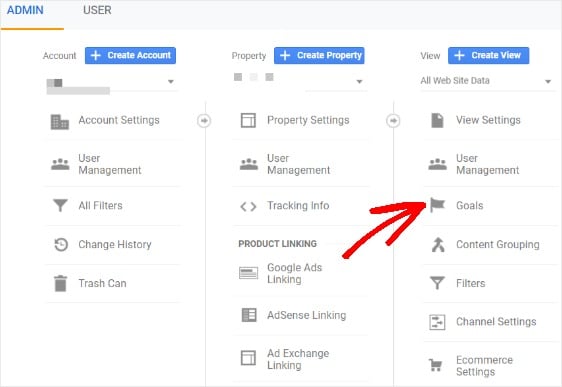
لإنشاء هدف ، انقر فوق الزر + هدف جديد .
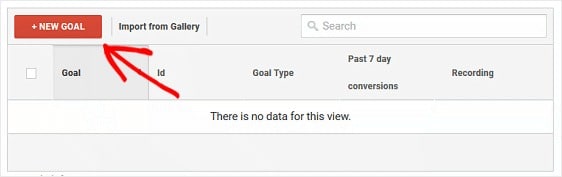
بعد ذلك ، اختر إعداد الهدف الذي تريد استخدامه. لديك خيار اختيار قالب أو مخصص . سيتم تحديد القالب افتراضيًا.
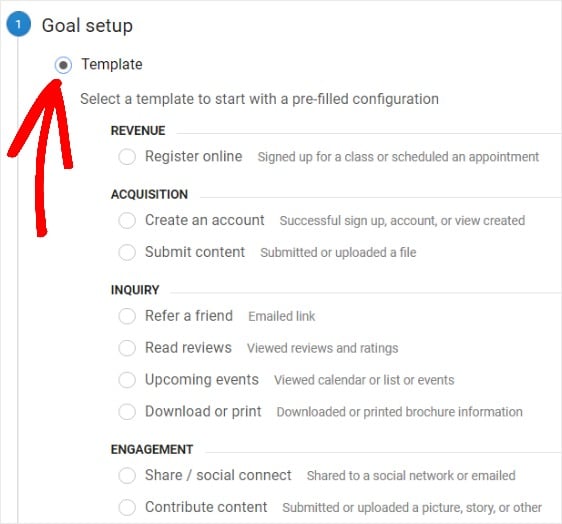
قم بالتمرير لأسفل وحدد مخصص ومتابعة .
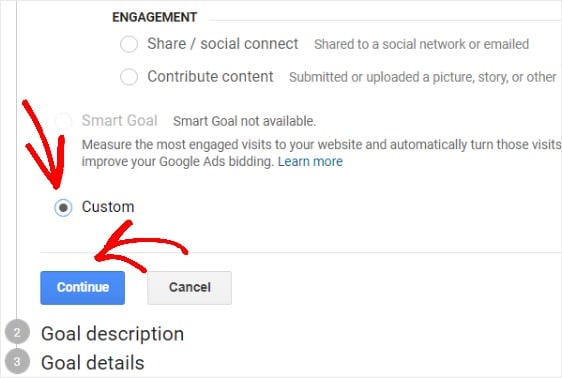
في الشاشة التالية ، أدخل اسمًا لهدفك واختر نوع الهدف. يمكنك الاختيار من جهة، مدة، الصفحات / الشاشات في الجلسات، والحدث.
نظرًا لأنك تقوم بتتبع تحويلات نماذج إعلانات Google ، يمكنك اختيار الوجهة كنوع هدفك إذا أعدت توجيه المستخدمين بعد إرسال نماذجهم إلى عنوان URL آخر.
يمكنك أيضًا اختيار حدث نوع الهدف وقياس عدد الأشخاص الذين ينقرون على "إرسال" في نموذج WordPress الخاص بك.

إذا كنت تريد طريقة أسهل لتتبع تحويلات نموذج WordPress الخاصة بك ، فنحن نوصي باستخدام ملحق تتبع نماذج MonsterInsights. سيؤدي هذا تلقائيًا إلى تتبع جميع تحويلات النموذج الخاصة بك - لا داعي لإعداد أي شيء في Google Analytics. يمكن أن يساعدك أيضًا في تتبع الروابط ونقرات الأزرار في WordPress.
بالنسبة لهذا البرنامج التعليمي ، سنختار الوجهة . فقط تذكر ، إذا كنت تستخدم الوجهة كنوع هدف ، فستحتاج إلى إعداد صفحة شكر للمستخدمين ليتم إرسالهم إليها بمجرد إرسال النموذج الخاص بك.
عند الانتهاء ، انقر فوق " متابعة" .
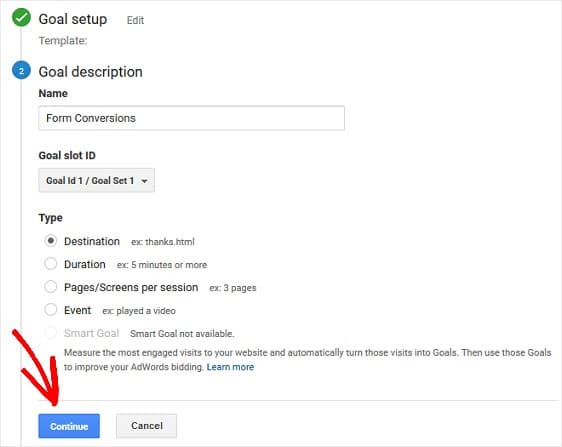
بعد ذلك ، أدخل عنوان URL الذي سيعيد المستخدمون التوجيه إليه عند إكمال النموذج ، مثل صفحة الشكر الخاصة بك.
إذا كنت تقوم بتتبع معاملات التجارة الإلكترونية ، فلديك الخيار هنا لتعيين قيمة نقدية لكل إرسال نموذج. يمكنك أيضًا تعيين مسار تحويل محدد للصفحات التي تريد أن يتبعها كل مستخدم يرسل نموذجًا على موقعك بعد ذلك. بالإضافة إلى ذلك ، يمكنك النقر فوق " تحقق الهدف" إذا كنت تريد قياس عدد المرات التي تتوقع أن يتم فيها تحويل هذا الهدف بناءً على بياناتك على مدار السبعة أيام الماضية
بعد ذلك ، انقر فوق حفظ .
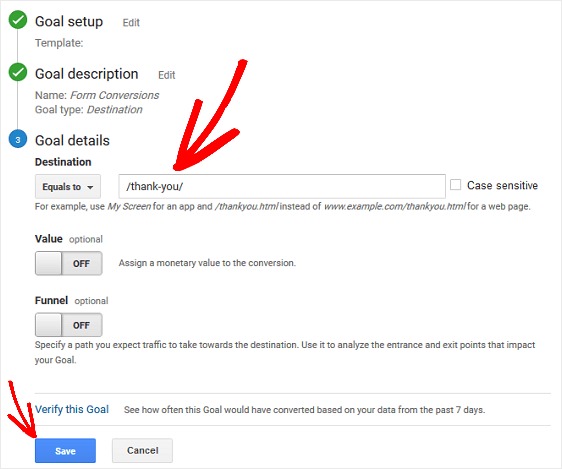
الخطوة 3: استيراد الأهداف إلى حساب إعلانات Google
الآن بعد أن أنشأت هدفًا في حسابك في Google Analytics ، يلزمك استيراد هدفك إلى حسابك في إعلانات Google.
بعبارة أخرى ، تحتاج إلى السماح لبرنامج إعلانات Google بمعرفة أن Google Analytics يتتبع هدفًا معينًا ، وأن تطلب من Analytics البيانات التي يجمعها.
ابدأ بتسجيل الدخول إلى حساب إعلانات Google الخاص بك.
انتقل إلى رمز الأداة في الزاوية العلوية اليمنى من الصفحة الرئيسية. الآن ، انقر فوق القائمة المنسدلة القياس وانقر تحت التحويلات .
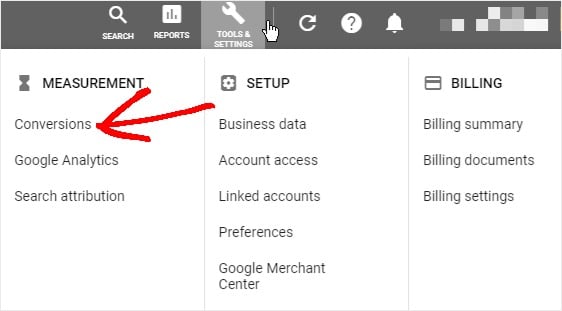
انقر فوق الزر الأزرق (+ تحويلات) لإضافة هدفك إلى إعلانات Google وتحديد نوع التحويلات التي تريد تتبعها. لديك الخيارات التالية:
- موقع الكتروني. تتبع المبيعات والإجراءات الأخرى على موقع الويب الخاص بك.
- تطبيق. تتبع عمليات تثبيت التطبيق والإجراءات داخل التطبيق.
- اتصالات هاتفية. تتبع المكالمات من إعلاناتك أو من موقع الويب الخاص بك.
- يستورد. استيراد التحويلات من نظام آخر.
نظرًا لأنك تقوم بتتبع تحويلات النماذج في Google Analytics ، انقر فوق استيراد .
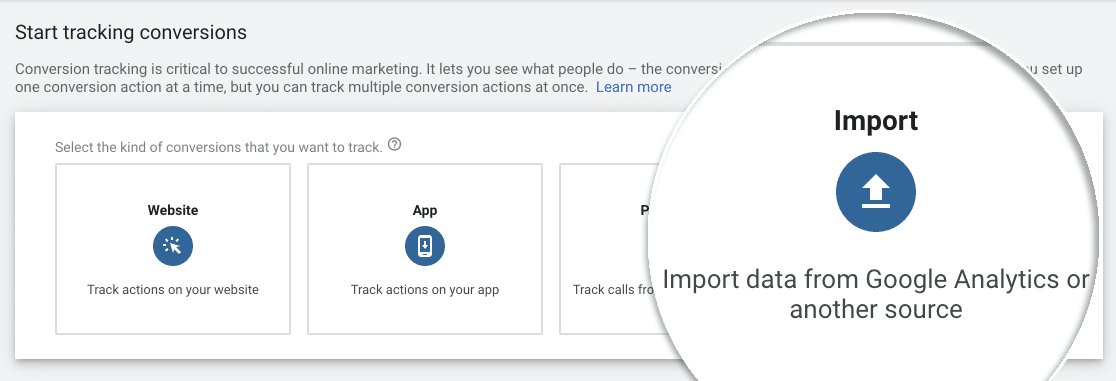
ضمن تحديد ما تريد استيراده ، انقر فوق Google Analytics . ثم انقر فوق " متابعة" .
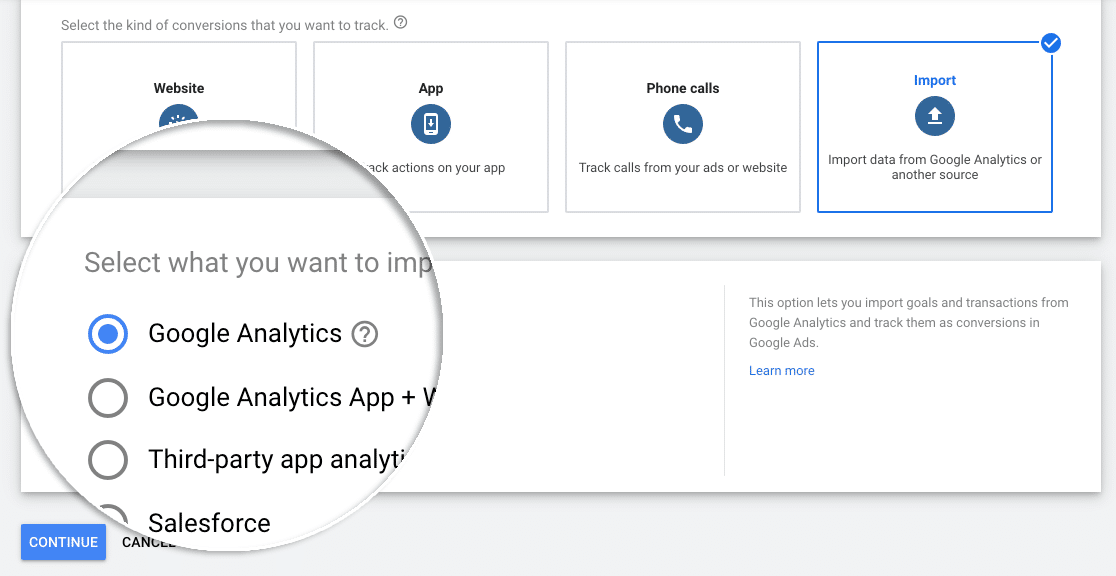
أخيرًا ، تحقق من الهدف الذي أنشأته في الخطوة 2.
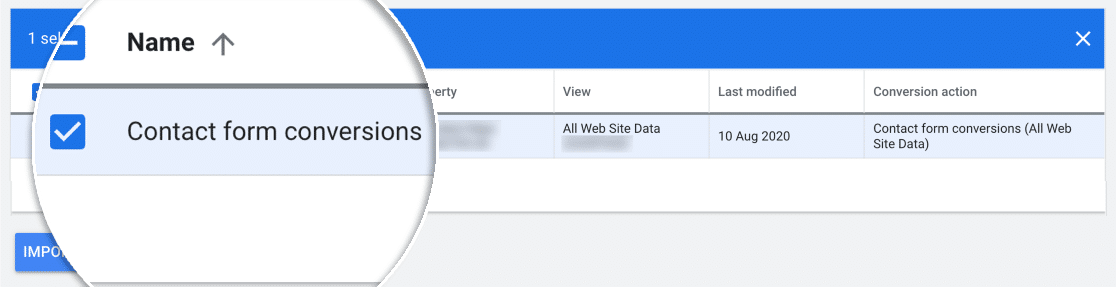
الخطوة 4: تحقق من هدفك
إذا كنت تريد أن ترى أهدافك يتم تتبعها ، فإن أسهل طريقة هي استخدام عرض الوقت الفعلي في Google Analytics.
راقب موقعك ضمن تحويلات الوقت الحقيقي » ويجب أن ترى هدفك مكتملًا بعد أن ينقر الزائر على" إرسال "في النموذج الخاص بك.
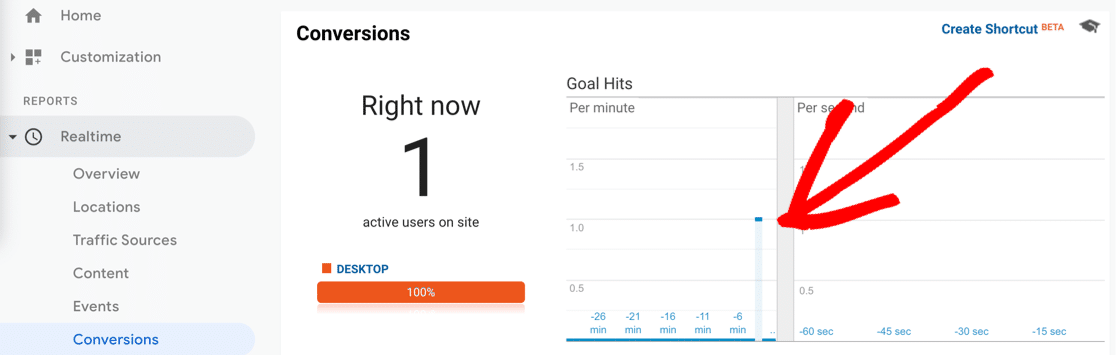
افكار اخيرة
وهناك لديك! لقد نجحت في إعداد تتبع تحويل إعلانات Google في WPForms.
الآن كلما قام زائر بالموقع بالاشتراك بعد النقر على إعلان والدخول إلى موقعك ، ستتمكن من رؤية بيانات Google Analytics مباشرة في حساب إعلانات Google الخاص بك.
يمكنك استخدام تقنية مشابهة من أجل:
- تتبع نقرات الزر في WordPress
- تتبع عمليات إرسال النماذج في Google Analytics
- تتبع عمليات إرسال النماذج باستخدام Facebook Pixel.
إذا أعجبك هذا المقال ، فتأكد من مراجعة هذا الدليل حول أفضل خدمات التسويق عبر البريد الإلكتروني حتى تتمكن من البدء في إطلاق حملات البريد الإلكتروني الخاصة بك أثناء إنشاء قائمة البريد الإلكتروني الخاصة بك.
وكالعادة ، لا تنسوا متابعتنا على Facebook و Twitter.
